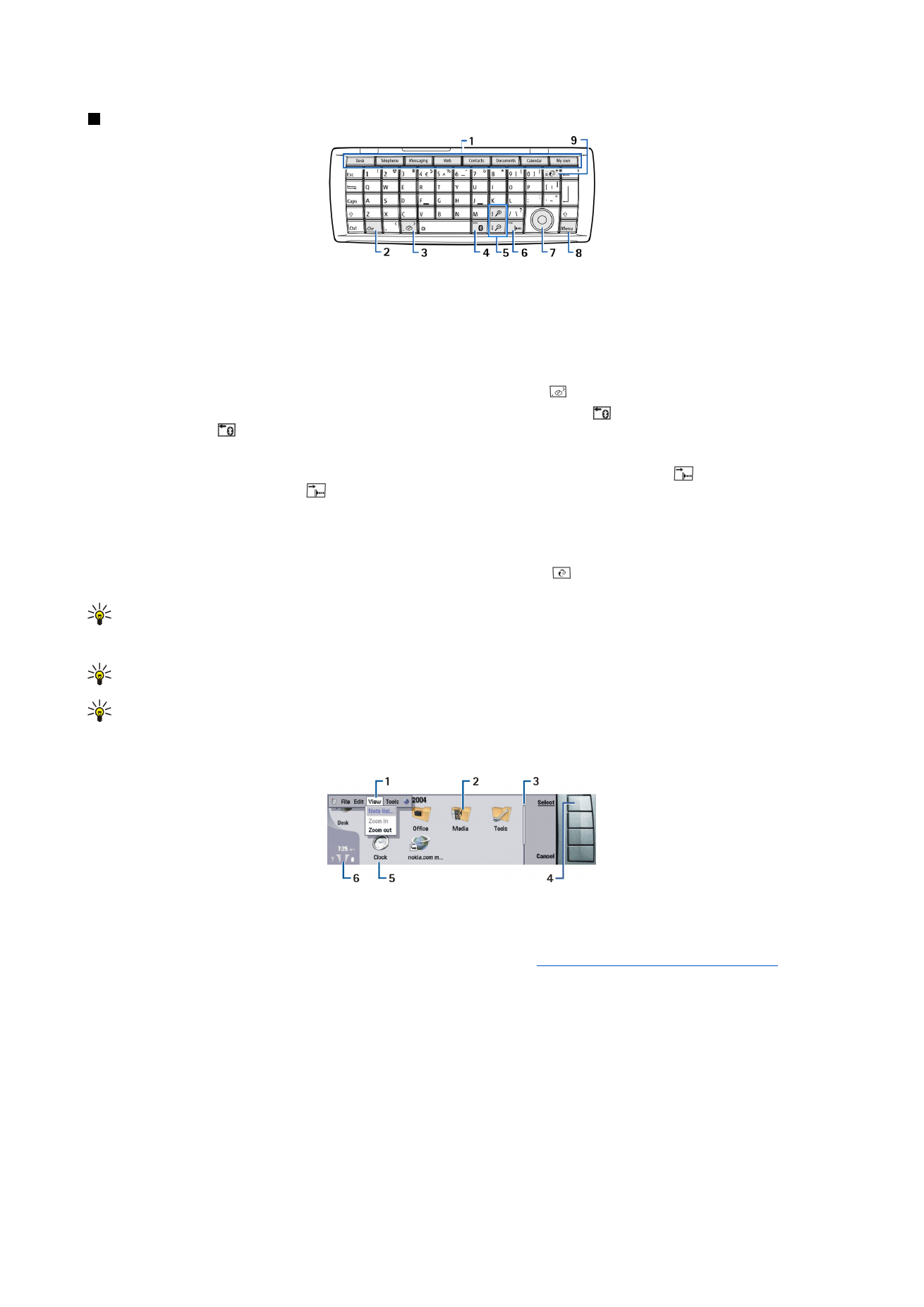
Vmesnik komunikatorja
Tipkovnica komunikatorja
1 — Gumbi aplikacij. Vsak gumb odpre ustrezno aplikacijo, razen tipke Lastno, ki jo lahko konfigurirate tako, da odpre katerokoli
aplikacijo. Pritisnite Ctrl in tipko Lastno, da izberete aplikacijo, ki se odpre od pritisku na tipko Lastno. Te aplikacije lahko odprete
tudi z Namizja.
2 — Tipka za posebne znake. Odpre tabelo znakov, v kateri lahko izberete posebne znake. S pritiskom tipke Chr in tipk z zelenimi
simboli odprete funkcije in vnesete posebne znake.
3 — Tipka Pomoč. Če želite pomoč pri uporabi naprave, pritisnite tipko Chr in .
4 — Tipka Bluetooth. Če želite vzpostaviti povezavo Bluetooth, pritisnite tipko Chr in . Ko želite povezavo končati, znova
pritisnite tipko Chr in .
5 — Tipki za povečavo. S pritiskom tipke Chr in tipk za povečavo lahko povečate ali pomanjšate pisavo in nekatere ikone.
6 — Tipka za infrardečo povezavo. Če želite vzpostaviti infrardečo povezavo, pritisnite tipko Chr in . Ko želite povezavo
končati, znova pritisnite tipko Chr in .
7 — Tipka za pomikanje. Pritisnite tipko za pomikanje levo, desno, gor ali dol, če se želite pomikati po različnih seznamih.
Pritisnite na sredino tipke za pomikanje, da izberete ali odprete funkcijo podčrtanega ukaznega gumba.
8 — Tipka Menu. S tipko Menu odprete meni ali pa se pomikate med stranmi pogovornih oken.
9 — Tipka za sinhronizacijo. Vzpostavite povezavo ter s pritiskom tipke Chr in sinhronizirajte napravo z združljivim
računalnikom.
Nasvet: S puščicami ali tipko za pomikanje se lahko pomikate po menijih in zaslonu, na primer v aplikaciji Web. Puščica
levo je na tipki Bluetooth (4), puščici gor in dol na tipkah za povečavo (5), puščica desno pa na tipki za infrardečo
povezavo (6).
Nasvet: Pritisnite tipko Esc, da prekličete izbire in zaprete okenca.
Nasvet: Pritisnite vračalko, če želite zbrisati predmete, kot so vpisi v koledarju in sporočila. Z vračalko zbrišete tudi
znake na levi strani kazalke, s pritiskom na vračalko in tipko Shift pa zbrišete znake na desni strani kazalke.
Zaslon komunikatorja se prižge, ko odprete pokrov. Na zaslonu se prikaže aplikacija, ki je bila aktivna ob zadnji uporabi naprave.
Ko pokrov zaprete, se zaslon komunikatorja ugasne.
Glavni pogled Namizja
1 — Meni. Za vstop v meni pritisnite tipko Menu. S puščicami in tipko za pomikanje se lahko pomikate po meniju, s tipko Enter
pa izberete možnost menija.
2 — Mapa. Aplikacije, bližnjice ali opombe lahko razvrstite v različne mape.
Glejte "Ustvarjanje novih skupin", str. 21.
3 — Drsni trak. Če je na primer datoteka v
Documents
velika, lahko z drsnim trakom ugotovite, kje v datoteki ste in kolikšen del
datoteke si lahko ogledate naenkrat. Daljši ko je drsni trak, več datoteke si lahko ogledate naenkrat.
4 — Ukazni gumbi. Ukazi na desni strani zaslona ustrezajo ukaznim gumbom. Zatemnjenih ukaznih gumbov ne morete
uporabiti.
5 — Aplikacija. Če želite aplikacijo odpreti v meniju
Desk
, izberite aplikacijo in pritisnite
Open
ali tipko Enter.
6 — Območje stanja. Območje stanja prikazuje podatke o aplikacijah in sistemu.
P r v i k o r a k i
Copyright © 2004-2005 Nokia. All Rights Reserved.
11
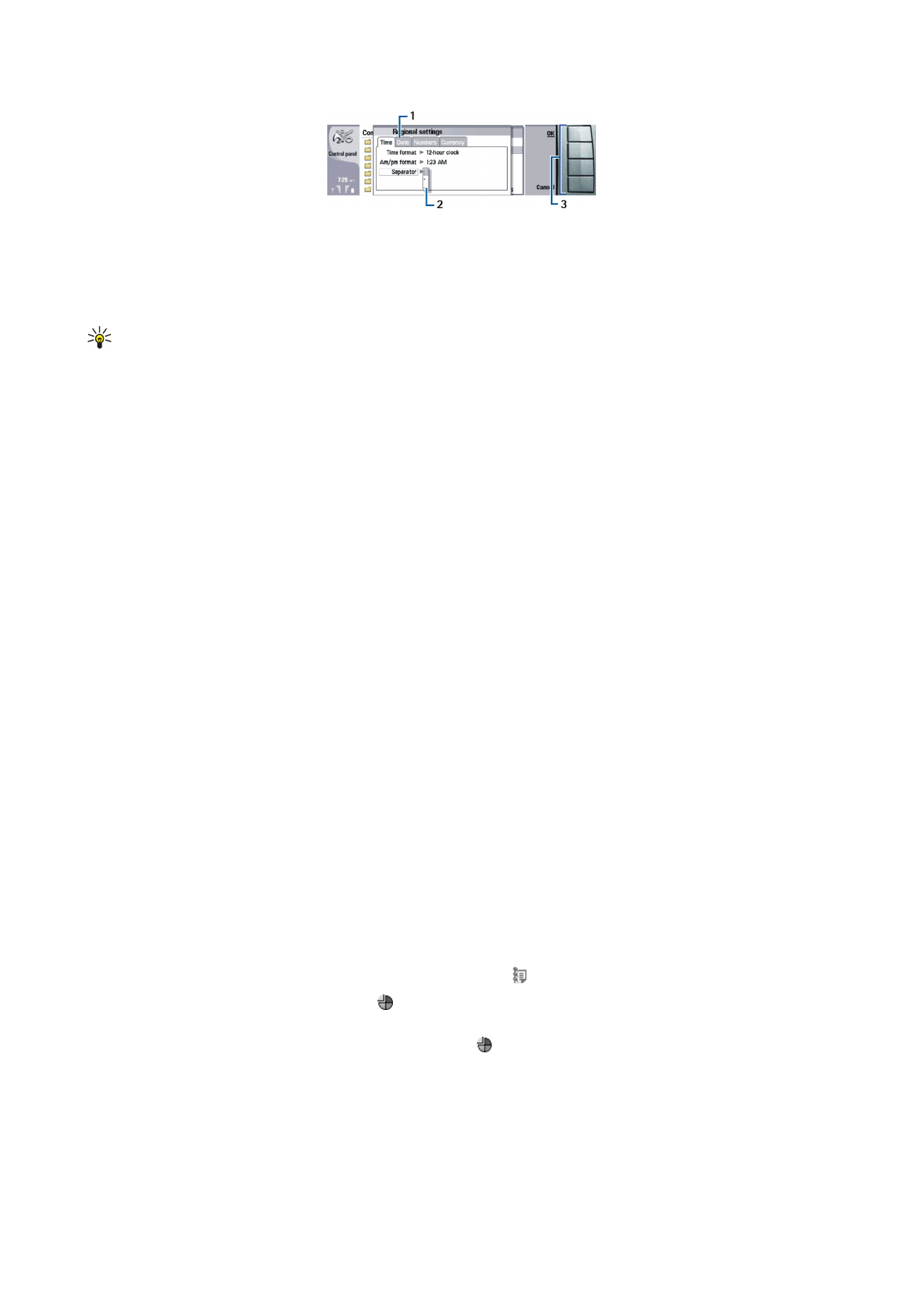
Večstransko pogovorno okno
1 — Strani pogovornega okna. Če se želite premikati po straneh, pritiskajte tipko Menu.
2 — Izbirni seznam. Na izbirnem seznamu si lahko ogledate različne možnosti in eno izberete.
3 — Ukazni gumbi. Z ukaznimi gumbi lahko odpirate funkcije v pogovornem oknu ali na izbirnem seznamu.
Če je na zaslonu več okvirov, je izbrani vedno označen. Med okviri se lahko premikate s tipko Tab.
Nasvet: S pritiskom tipke Chr in tipke Tab lahko preklapljate med odprtimi aplikacijami. Pritisnite tipki Chr in Tab znova,
da se premaknete po seznamu.
O zaslonu
Na zaslonu se lahko pojavi manjše število manjkajočih, razbarvanih ali svetlih pik. To je značilno za to vrsto zaslona. Na nekaterih
zaslonih so lahko pike, ki so ves čas prižgane ali ugasnjene. To je običajen pojav in ne gre za napako.
O tipki Menu
Tipkovnica komunikatorja ima tipko Menu. Pritisnite jo, če želite dostopati do raznih možnosti v meniju. Možnosti, ki so na voljo,
so odvisne od aplikacije, ki jo uporabljate. Izbrana možnost vpliva na trenutni izbrani ali odprti element. S tipko Menu se lahko
tudi premikate med pogovornimi okenci.
Pomikanje in izbiranje
V vmesniku komunikatorja lahko s tipkami s puščicami premikate kazalko in izbirate predmete.
Pomikanje v vmesniku komunikatorja
Pomikate se lahko s štirimi ločenimi tipkami, označenimi s puščicami. Pomikate se lahko navzgor, navzdol, levo in desno po
skupinah aplikacij na Namizju, v odprtih aplikacijah, po besedilu ali v menijih. Tipka za pomikanje deluje podobno kot tipke s
puščicami, vendar jo lahko tudi pritisnete navzdol, da odprete datoteke ali izvedete funkcijo podčrtanega ukaznega gumba.
Izbiranje
Če želite izbrati besedilo levo od kazalke, pridržite tipko Shift in držite pritisnjeno tipko s puščico levo, dokler ni izbrano vse
besedilo. Če želite izbrati besedilo desno od kazalke, pridržite tipko Shift in držite pritisnjeno tipko s puščico desno, dokler ni
izbrano vse besedilo.
Če želite izbrati različne predmete, kot so sporočila, datoteke ali vizitke, pritisnite tipke s puščicami navzgor, navzdol, levo in
desno, da se pomaknete do želenega predmeta.
Če želite izbrati posamezne predmete, se pomaknite do prvega, pridržite tipko Ctrl, nato se pomaknite do naslednjega predmeta
in ga izberite s preslednico.
Če želite izbrati predmet v datoteki, na primer prilogo v dokumentu, premaknite nanj kazalko, da se ob straneh predmeta
prikažejo oglate oznake.
Če želite izbrati celico na delovnem listu, pomaknite kazalko na želeno celico. Če želite izbrati celo vrstico, pomaknite kazalko
na prvo celico prvega stolpca želene vrstice ter pritisnite tipko Shift in tipko s puščico levo. Če želite izbrati cel stolpec, pomaknite
kazalko na prvo celico želenega stolpca ter pritisnite tipko Shift in tipko s puščico navzgor.